| 本栏目:【PhotoShop教程】 | 内容为:PHOTOSHOP通道抠图:MM抠图教程 |

效果图

1.启动Photoshop,导入要处理的图片,点选“钢笔”工具,属性设置,然后将图片中人物的主体轮廓勾出。注意碎发部分就不要勾在里面,因为在后面将对其进行专门地处理。
小技巧:在用“钢笔”工具勾图片时,略向里一点,这样最后的成品才不会有杂边出现。
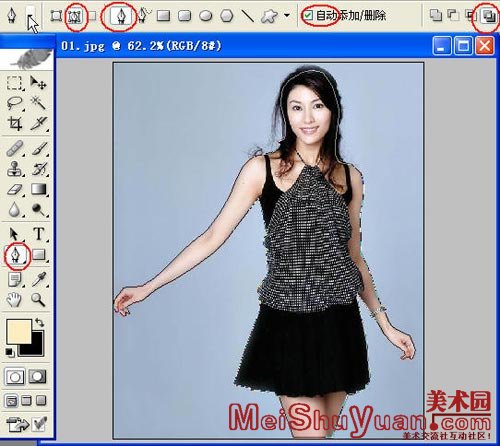
2.打开“路径”面板,这时你会发现路径面板中多了一个“工作路径”,单击“将路径作为选区载入”按钮,将封闭的路径转化为选区。
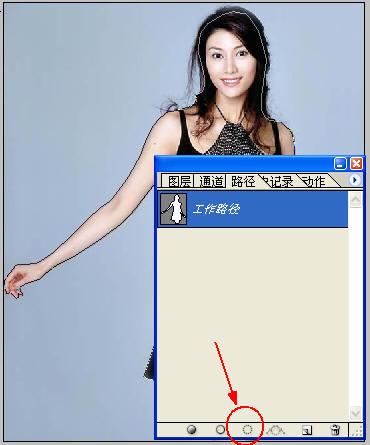
3.选择图层面板,点选“背景”层,点右键,单击“复制图层”命令,新建一个“背景副本”。点选“背景副本”,单击“添加图层蒙版”按钮。
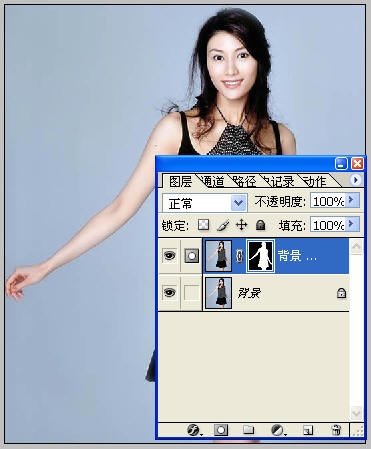
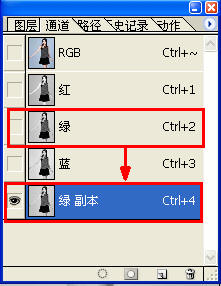
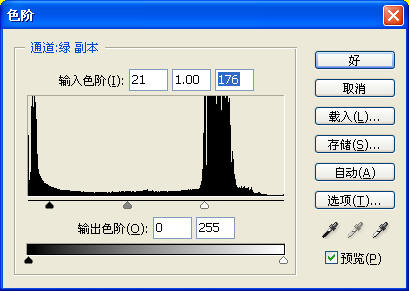
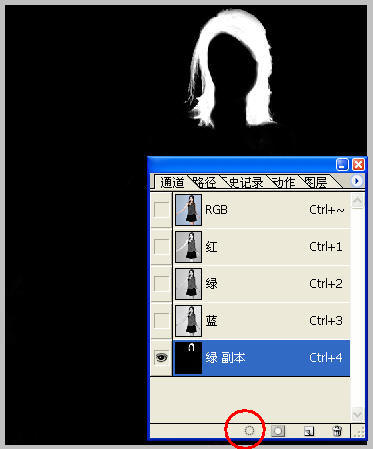
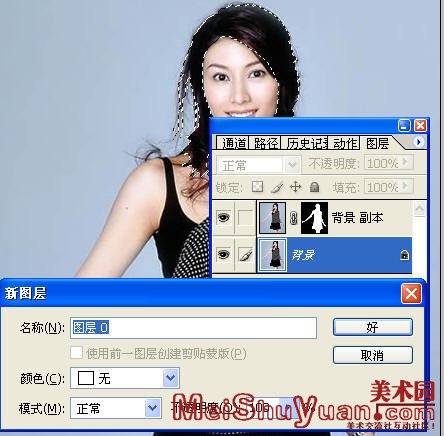


[上一篇:Photoshop图片教程:绘制美丽的水晶果子
] |
!▲▲本文被收藏: 次▲|已有0条评论|我来说两句 |挑错|↑返回顶部
本文PHOTOSHOP通道抠图:MM抠图教程的标签:
Photoshop通道
Photoshop抠图
|
| [下一篇:Photoshop图片教程:去斑效果 ] |

